A câmera wifi precisa da internet
Ultima atualização: 01/02/2022
Introdução ao Clarevision – Wi -Fi Câmeras
O artigo a seguir fornece informações sobre a configuração e configuração de câmeras Wi -Fi no sistema Clarevision. Inclui instruções e dicas passo a passo para garantir um processo de configuração bem-sucedido.
Etapa um: conecte a câmera à sua LAN
Para adicionar uma câmera WiFi à sua rede, você precisa conectá -la à rede da área local (LAN).
- Usando um cabo Ethernet, conecte a câmera wifi ao seu roteador, troca ou modem.
- Ligue a câmera usando a fonte de alimentação incluída (aplica -se a câmeras de bala e torre).
- Depois que a câmera estiver conectada à rede, use a ferramenta de pesquisa IP para descobrir seu endereço IP.
IMPORTANTE: A torre WiFi (CLR-V100-4T36WF-W) e as câmeras de bala (CLR-V100-4B36WF-W) não suportam poder sobre Ethernet (POE). Você deve conectar essas câmeras à rede usando um cabo Ethernet e alimentá -las com a fonte de alimentação incluída.
Etapa dois: descubra a câmera
Todas. Isso significa que o roteador atribuirá um endereço IP à câmera quando ele inicializar usando o esquema de endereço IP da LAN.
- Instale e inicie a ferramenta de pesquisa IP e selecione “Pesquisar”.
- Abra um navegador Chrome ou Edge e insira o endereço IP da câmera Wi -Fi no campo URL.
- Insira o nome de usuário e a senha padrão para acessar a câmera.
IMPORTANTE: O nome de usuário padrão é “admin” e a senha padrão é os seis primeiros caracteres do UUID (identificador exclusivo). O UUID pode ser encontrado no rótulo da câmera ou no guia de início rápido.
Etapa três: atualize a câmera para a mais recente liberação de firmware
É importante atualizar o firmware da câmera para garantir que você tenha os recursos e melhorias mais recentes. A Clare Controls libera atualizações de firmware da câmera aproximadamente a cada quatro meses.
- Faça login na interface da web da câmera e vá para “Configuração> Configuração do sistema> Informações do dispositivo” para revisar a versão do firmware.
- Se a versão do firmware for inferior a 30.x, você precisará atualizar manualmente o firmware da câmera baixando -o no site da Clare Controls e carregando -o para a câmera.
- Se a versão do firmware for 30.x ou superior, você pode usar o serviço de atualização on -line diretamente da interface da web da câmera.
Etapa quatro: definir as configurações WiFi
Antes de prosseguir com a configuração do WiFi, verifique se a câmera está conectada a um roteador, interruptor ou modem.
- Selecione “Configuração do WiFi” na página inicial da câmera ou navegue para “Configuração> Rede> Configuração Avançada> WiFi”.
- Toque em “Scan” para descobrir disponível 2.Redes Wi -Fi de 4GHz.
- Selecione a rede wifi desejada que você deseja conectar a câmera.
- Os campos necessários devem preencher automaticamente quando você selecionar uma rede wifi. Digite a senha wifi no campo “chave”.
Essas etapas devem ajudá -lo a começar a configurar e configurar câmeras Wi -Fi no sistema Clarevision. Para obter instruções mais detalhadas e dicas de solução de problemas, consulte os recursos oficiais da documentação e suporte fornecidos pela Clare Controls.
Questões:
1. Posso usar uma câmera wifi sem uma conexão com a Internet?
Sim, você pode usar uma câmera wifi sem uma conexão com a Internet. Ainda pode funcionar como um dispositivo de vigilância local conectado à sua rede. No entanto, alguns recursos avançados e recursos de acesso remoto podem ser limitados.
2. Como faço para conectar uma câmera wifi à minha LAN?
Para conectar uma câmera wifi à sua LAN, use um cabo Ethernet para conectar a câmera ao seu roteador, troca ou modem. Ligue a câmera usando a fonte de alimentação incluída. Uma vez conectado, você pode descobrir o endereço IP da câmera usando a ferramenta de pesquisa IP.
3. Qual é o nome de usuário e a senha padrão para uma câmera wifi?
O nome de usuário padrão para a maioria das câmeras Wi -Fi é “Admin”, e a senha padrão é geralmente os seis primeiros caracteres do UUID (identificador exclusivo). O UUID pode ser encontrado no rótulo da câmera ou no guia de início rápido.
4. Com que frequência devo atualizar o firmware da câmera?
Recomenda -se atualizar o firmware da câmera sempre que uma nova versão estiver disponível. A Clare Controls lança as atualizações de firmware da câmera aproximadamente a cada quatro meses, que podem incluir novos recursos, correções de bugs e aprimoramentos de segurança.
5. Posso atualizar o firmware da câmera sem fio?
Para câmeras com firmware versão 30.x ou superior, você pode atualizar o firmware diretamente da interface da web da câmera usando o serviço de atualização online. No entanto, para câmeras com versões de firmware inferiores a 30.x, você precisar.
6. Como faço para definir configurações de WiFi em uma câmera wifi?
Para definir configurações de WiFi em uma câmera WiFi, acesse a interface da Web da câmera e navegue até a seção de configuração do WiFi. Use a função de varredura para descobrir redes Wi -Fi disponíveis, selecione a rede desejada e digite a senha wifi. A câmera então se conectará à rede wifi selecionada.
7. Posso usar uma câmera wifi em uma rede de 5 GHz?
A maioria das câmeras wifi opera no 2.Banda de frequência de 4 GHz e pode não suportar conexão com uma rede de 5 GHz. No entanto, é recomendável verificar as especificações da câmera ou consultar a documentação do fabricante para confirmação.
8. Quão longe pode estar uma câmera wifi do roteador?
O alcance entre uma câmera wifi e o roteador depende de vários fatores, como a força do sinal wifi, obstáculos físicos e interferência de outros dispositivos. Em geral, as câmeras Wi -Fi normalmente podem operar dentro de um intervalo de 50 a 300 pés do roteador em um ambiente interno.
9. Posso usar várias câmeras wifi na minha rede doméstica?
Sim, você pode usar várias câmeras wifi em sua rede doméstica. Cada câmera terá seu próprio endereço IP exclusivo e você pode acessar e gerenciá -las individualmente ou como um grupo através do sistema Clarevision.
10. Posso ver a câmera se alimentar remotamente?
Sim, você pode ver o feed da câmera remotamente acessando o aplicativo Clarevision ou a interface da web. No entanto, observe que a funcionalidade de acesso remoto requer uma conexão à Internet e configuração adequada do encaminhamento de porta ou configurações de VPN no seu roteador.
11. Como faço para redefinir a câmera para configurações de fábrica?
Para redefinir a câmera para configurações de fábrica, localize o botão Redefinir na câmera (geralmente um pequeno orifício) e pressione e segure -o por alguns segundos. Isso restaurará as configurações da câmera para seus valores padrão.
12. Posso usar um extensor wifi para melhorar o sinal wifi da câmera?
Sim, o uso de um extensor ou repetidor wifi pode ajudar a melhorar a força e o alcance do sinal wifi para sua câmera wifi. Ao colocar o extensor estrategicamente, você pode estender a área de cobertura e eliminar zonas mortas em potencial.
13. Quais são as configurações de movimento e eventos recomendadas para uma câmera wifi?
As configurações de movimento e evento recomendadas para uma câmera wifi podem variar dependendo de seus requisitos e ambiente específicos. Recomenda -se experimentar diferentes níveis de sensibilidade, zonas de detecção e gatilhos de eventos para alcançar o equilíbrio desejado entre a precisão da detecção de movimento e minimizar alertas falsos.
14. Posso integrar a câmera wifi com outros sistemas domésticos inteligentes?
As opções de integração com outros sistemas domésticos inteligentes podem variar dependendo da compatibilidade da câmera e dos protocolos e padrões suportados. Recomenda -se verificar as especificações da câmera ou consultar o fabricante para determinar as opções de integração disponíveis.
15. Como faço para solucionar problemas de conectividade wifi com a câmera?
Se você tiver problemas de conectividade WiFi com a câmera, tente as seguintes etapas de solução de problemas:
- Verifique se a câmera e o roteador wifi estão dentro do alcance um do outro.
- Verifique se há qualquer obstáculo físico ou interferência que possa afetar o sinal wifi.
- Verifique se as credenciais WiFi (SSID e senha) são inseridas corretamente.
- Reinicie a câmera e o roteador WiFi.
- Atualize o firmware da câmera para a versão mais recente.
- Entre em contato com o suporte do fabricante da câmera para obter mais assistência.
A câmera wifi precisa da internet
Ultima atualização: 01/02/2022
Introdução ao Clarevision – Wi -Fi Câmeras
O artigo a seguir fornece as seguintes informações:
- Configurando sua câmera wifi
- Configurando configurações de movimento, imagem e eventos
- Adicionando a câmera ao aplicativo Clarevision
Etapa um: conecte a câmera à sua LAN
Para adicionar a câmera a uma rede wifi, primeiro conecte a câmera à rede local (LAN) através de um roteador, modem ou interruptor de rede.
- Usando um cabo Ethernet, conecte a câmera wifi a um roteador, troca ou modem que está na rede para a qual você gostaria de configurar wifi.
- Ligue a câmera usando a fonte de alimentação incluída (câmeras de bala e torre)
- Depois que a câmera estiver conectada à rede, use a ferramenta de pesquisa IP para descobrir o endereço IP da câmera.
Impront: A torre WiFi (CLR-V100-4T36WF-W) e a bala (CLR-V100-4B36WF-W) não suportam POE. Você deve conectar a câmera à rede usando um cabo Ethernet e alimentar a câmera com a fonte de alimentação incluída.
Etapa dois: descubra a câmera
Todas as câmeras Clarevision navio com DHCP ligado. O DHCP significa simplesmente que o roteador atribuirá um endereço IP à câmera quando ele inicializar usando o esquema de endereço IP da LAN. Exemplo:
- Endereço IP do roteador: 192.168.1.1 (típico)
- Intervalo de endereço IP que pode estar disponível: 192.168.1.2 a 192.168.1.255
- O roteador atribuirá um endereço como este: 192.168.1.x, onde x pode ser qualquer número entre 2 e 255.
- Instale e inicie a ferramenta de pesquisa IP e selecione “Procurar”

- Abra um navegador Chrome ou Edge e insira o endereço IP da câmera Wi -Fi no campo URL no seu navegador da Web

- Insira o nome de usuário e senha padrão.
IMPORTANTE:
O nome de usuário padrão é: admin
A senha padrão é o Primeiros seis personagens do Uuid. O UUID pode ser encontrado no rótulo da câmera ou no guia de início rápido. Se isso não estiver disponível ou inconveniente, você pode usar um desses métodos encontrados aqui para descobrir o UUID.
Dica:
Ao fazer login, você será solicitado a alterar a senha e responder a perguntas de segurança. Certifique -se de configurar as perguntas de segurança e armazená -las. Se não o fizer e perder a senha, terá que ir para a câmera e redefini -la fisicamente.
Etapa três: atualize a câmera para a mais recente liberação de firmware
Clare Controls libera firmware da câmera com novos recursos uma vez a cada quatro meses. Provavelmente, sua câmera precisará ser atualizada quando você tirar da caixa. O banco de dados de firmware da câmera está localizado aqui.
Faça login na câmera e vá para o Configuração> Configuração do sistema> Informações do dispositivo Para revisar a versão do firmware.

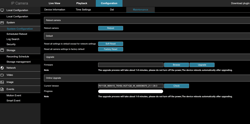
Etapa quatro: definir as configurações WiFi
Verifique se a câmera está conectada a um roteador, alternar ou modem antes de prosseguir com as próximas etapas.
- Selecione Configuração do WiFi na página inicial ou navegar para Configuração> Rede> Configuração avançada> WiFi.

- Tocar Varredura Para descobrir o WiFi 2 disponível.Redes Wi -Fi de 4GHz.
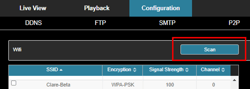
- Selecione a rede wifi desejada que você gostaria de conectar a câmera a.
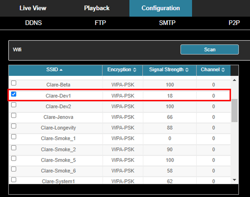
- Todos os campos devem preencher automaticamente quando você selecionar uma rede wifi. Insira a senha wifi no Chave campo.
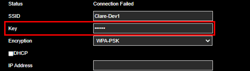
- Verificar DHCP Se você deseja que a rede atribua os parâmetros de rede automaticamente. Deixe este campo desmarcado se quiser definir manualmente configurações como Endereço IP, máscara de rede, gateway padrão e servidor DNS preferido.
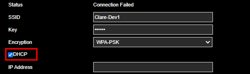
- Tocar Salvar Para completar e salvar sua configuração.
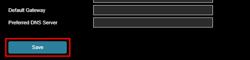
Etapa cinco: configure o fluxo de vídeo
Fluxo de vídeo: a câmera IP transmite um ou mais fluxos para aplicativos móveis, NVRs e sistemas integrados. As configurações de vídeo controlam a configuração desses fluxos. Configurações de imagem controlam os parâmetros que afetam a maneira como a imagem é capturada.
O fluxo de vídeo está configurado através de dois itens básicos do menu: vídeo e imagem.

As câmeras Clarevision são configuradas para obter as melhores configurações ideais para fora da caixa. Você provavelmente não precisará ajustar as configurações, a menos que as configurações específicas exijam. Você pode ajustar as configurações de imagem em Configuração> Imagem> Ajuste da imagem.
Nós configuramos o codificador para H.264 codificando em todos os fluxos. Você pode querer codificar o fluxo principal (fluxo 1) usando H.265, pois requer cerca de 50% da largura de banda da rede e 50% do espaço de armazenamento do HDD vs. H.264. Definimos o fluxo principal para H.264 porque certos sistemas de controle e telefones celulares não decodificam h.265. Você pode ajustar isso ao seu aplicativo.

Etapa Seis: Configurar eventos
Os eventos são o coração da câmera inteligente. Toda a configuração é encontrada na guia/eventos de configuração. Os eventos são divididos em duas categorias: movimento e inteligência.
A configuração padrão para eventos da fábrica é a seguinte:
- Detecção de movimento: Ativado, campo completo (campo de visão inteiro
- Sensibilidade ao movimento: 5 (médio) – Detectará um humano cerca de xx pés para série de valor e uma série de performance para performance
- Calendário de registro de movimento: 7×24
- Calendário do braço do evento de movimento: 7×24
- Registro de movimento: fluxo principal (exceto v100 4mp, que está definido como sub-stream)
- Evento inteligente: desativado
1. Determine se você deseja usar eventos inteligentes ou eventos de movimento:
-
- Eventos inteligentes: detecta apenas objetos humanos e é bastante preciso. Use isso quando outros objetos, como os veículos não forem necessários. Eventos inteligentes incluem zona de intrusão, detecção cruzada de linhas, loitering e pessoas que se reúnem. Falsos positivos com eventos inteligentes são muito raros.
- Eventos de movimento: detecta movimento de qualquer tipo (humano, pacote, veículo, animal)
Ao usar a câmera Stand Alone, não configure mais de um tipo de evento (Motion, Smart). É a ação de armamento do evento que envia o evento para o servidor de notificação de push e o mecanismo de gravação dentro da câmera. A câmera gravará apenas um tipo de evento (movimento ou inteligente). Se você armar os dois, receberá os dois tipos de eventos ao usuário como notificações push, mas apenas um gravará. O usuário poderia então receber uma notificação de push pela qual não há gravação.
2. Vá aqui para obter detalhes sobre a criação de eventos de movimento
3. Vá aqui para obter dicas sobre a criação de eventos inteligentes.
Etapa sete: configurar o armazenamento
Enquanto você pode armazenar eventos localmente no cartão SD e em um NVR ao mesmo tempo, neste exemplo, discutiremos apenas o armazenamento do cartão SD.
1. Vá para Configuração> Armazenamento> Cronograma de gravação.
Defina o cronograma de armazenamento e o tipo de evento que você deseja armazenar.
Dica:
É a cor das barras que indicam os eventos que serão gravados e não a caixa suspensa acima.
Cuidado:
Sempre defina o cronograma de gravação como 7×24 e use o calendário de armamento para o evento para controlar quando algo será realmente detectado, gravado e uma notificação de push enviada.
2. Clique no gerenciamento de armazenamento para ver o status do cartão SD. Se precisar ser formatado, indicará que, basta pressionar o FORMATAR botão. O cartão SD substitui por padrão.
3. Propriedades avançadas permite controlar o intervalo pré-registro e pós-registro. Quando um evento é detectado no exemplo abaixo, a câmera armazena os 5 segundos que antecederam o evento e 10 segundos após o término do evento terminar.

Etapa oito: adicione a câmera ao aplicativo móvel
Agora que você configurou sua câmera, é hora de adicioná -la ao aplicativo Clarevision. É bastante simples.
- Inicie o aplicativo Clarevision
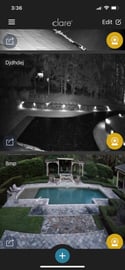
- Toque no sinal ‘Plus’ e você receberá as três opções mostradas abaixo.

- Se você tocar no dispositivo estiver na rede, o aplicativo digitalizará a LAN em busca de qualquer câmeras Clarevision e as apresentará na tela seguinte. O dispositivo está em uma rede remota fornece a opção de digitalizar um código QR para uma câmera em uma rede remota.
O sistema o localizará em qualquer lugar do mundo e fornecerá uma tela de login para adicionar a câmera remota.
Em nosso exemplo, tocamos em “O dispositivo está na rede local” e dois dispositivos foram encontrados.
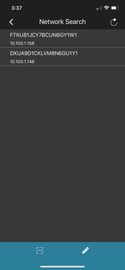
- Tocar em um dispositivo leva você a uma tela de login onde você pode inserir as credenciais
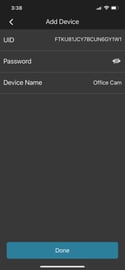
- E feito!
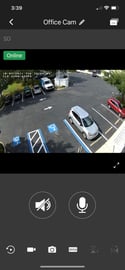
Você acabou de instalar com sucesso, configurar e habilitar uma câmera Clarevision independente no aplicativo ClareVision Mobile. Quaisquer notificações e eventos push configurados se propagam automaticamente para o dispositivo móvel do seu cliente.
Ultima atualização: 01/02/2022
Depois de vender câmeras wifi para seus clientes, há comentários sobre os clientes sobre o problema offline? Se sim, como você resolve o problema para eles? Siga a imagem é os feedbacks da câmera wifi de um vendedor da Amazon, parece que muitos usuários atendem à câmera wifi offline/desconectando problemas. Neste post, falaremos sobre como fazer quando a câmera wifi offline?
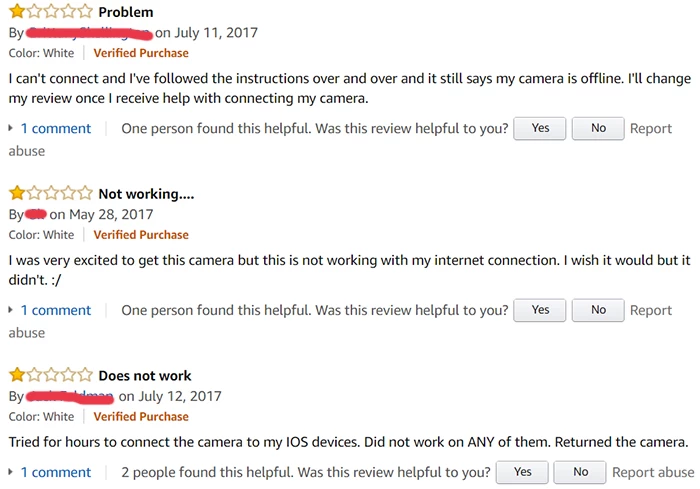
Em primeiro lugar, sabemos que as câmeras Wi-Fi usam a Technoogy em nuvem P2P, que são as câmeras Wi-Fi precisam se conectar com a Internet, então ela pode se conectar com o servidor em nuvem. Existem muitas redes em nosso ambiente; portanto, pela primeira vez, a câmera precisa escolher um gateway. E porque usa conexão sem fio Wi-Fi, então precisa de um roteador Wi-Fi. Então, para fazer a câmera Wi-Fi online, significa fazer a câmera Wi-Fi se conectar com um roteador Wi-Fi.
Aqui estão algumas dicas:
1.Verifique se o seu roteador Wi-Fi funciona em 2.4GHz e câmera estão neste Wi-Fi
A maioria das câmeras Wi-Fi suporta apenas 2.4GHz Wi-Fi Band, se o seu roteador Wi-Fi se conectar a 2.4GHz Wi-Fi SSID. Normmaly, nosso roteador é 2.4GHz (algumas câmeras Wi -Fi suportam 5GHz, então, os usuários podem conectá -los ao roteador Wi -Fi de 5 GHz).
2.Redefinir a câmera
Na parte de trás das câmeras, há botão de redefinição. Se sua câmera offline, pressione e segure o botão Redefinir em 3-5 segundos, e a câmera se reconectará ao roteador Wi-Fi. Se você usar as câmeras WiFi MVTeam, após a redefinição, você precisa adicionar um novo dispositivo ao aplicativo de telefone celular v12.
3. Experimente a conexão com fio se a configuração Wi-Fi falhar
Se a câmera não ingressar na rede WiFi, os usuários poderão experimentar a conexão Ethernet com fio.
MVTeam New Design H100-C6 (1MP) e H100-C8 (2MP) têm porta RJ 45. Simplesmente executando o cabo Ethernet entre a câmera e o roteador Wi-Fi. Depois que a câmera estiver acessível, você pode trocar de rede com fio para Wi-Fi operando o aplicativo.
4. Ativar DHCP e desativar o filtro MAC
Além disso, verifique se o DHCP está ativado no seu roteador, caso contrário, a câmera não pode obter endereço IP automaticamente e depois participar da LAN. As configurações do seu roteador bloquearão os usuários para acessar a câmera. Por exemplo, os usuários devem desativar a função do filtro MAC, caso contrário a câmera não poderá se conectar à LAN.
5. Abrir portas se o roteador tiver regras de firewall
Para roteadores de escolas e escritório, eles geralmente têm regras de firewall para bloquear determinadas portas de rede. Portanto, o administrador da rede precisa de login na página de administrador do roteador para abrir as portas.
O que é uma câmera de trilha wifi e as câmeras de trilha precisam de wifi?


As câmeras de trilha são uma ferramenta útil para qualquer caçador, fornecendo um conjunto extra de olhos na floresta. Mas com tantos novos recursos e tipos de câmeras de trilha no mercado, pode ser difícil saber qual é o certo para você. Um dos recursos mais recentes disponíveis em algumas câmeras de trilha é a capacidade WiFi. Mas o que são câmeras de trilha wifi e você realmente precisa desse recurso?
Índice
O que é uma câmera de trilha wifi?
Uma câmera de trilha wifi é um tipo de câmera de trilha que tem seu próprio sinal wifi. No entanto, em vez de se conectar à Internet, a câmera emite um sinal wifi para o qual você pode se conectar com um smartphone ou outro dispositivo móvel. Depois que seu dispositivo estiver conectado à câmera da trilha, você poderá ver e baixar fotos e vídeos, verifique a câmera’st status e atualize suas configurações.
As câmeras de trilha precisam de wifi para capturar fotos e vídeos?
Não, as câmeras de trilha não precisam de wifi para capturar fotos e vídeos. Eles estão equipados com tudo o que precisam para detectar e capturar atividades na área que estão monitorando. Depois que fotos e vídeos são capturados, as câmeras de trilha as armazenam em um cartão de memória que você pode remover e visualizar para sua conveniência.
Ter wifi em uma câmera de trilha é mais um recurso de conveniência. Portanto, uma pergunta melhor pode ser, “Como você planeja usar uma câmera de trilha.?” Dependendo de como você responde a essa pergunta ter uma câmera de trilha com wifi pode ser extremamente útil.
Então, quando você usaria ou deseja uma câmera de trilha wifi?
Esteja eles usando câmeras de trilha para monitorar animais de jogo ou para fins de segurança, as pessoas podem estar interessadas em câmeras de trilha wifi por vários motivos, mas existem alguns cenários em que são especialmente úteis.
A primeira situação é quando você deseja montar a câmera a partir de uma posição elevada para obter fotos e vídeos de algo que é mais alto ou se você deseja angular a câmera na área em que está monitorando. Ter uma câmera wifi pode ajudá -lo a acabar com os dias de ter que carregar uma escada para verificar sua câmera ou ver as fotos e os vídeos que ela capturou.
A outra situação em que as câmeras de trilha wifi podem ser realmente úteis é quando você as coloca em um local difícil de alcançar. Usar uma câmera de trilha wifi pode ajudar a impedir que você precise viajar por pincel grosso ou andar em terreno traiçoeiro com pé de pobre para recuperar seu cartão SD.
Como funciona uma câmera de trilha com wifi?
Câmeras de trilha com trabalho wifi como câmeras de trilha tradicionais que não’t tem wifi. Eles vêm equipados com um sensor de infravermelho passivo (PIR). O sensor PIR é sensível a mudanças nos níveis de radiação infravermelha, que ocorrem quando um animal, pessoa ou outro objeto se move na frente da câmera. Quando o sensor detecta atividade em sua área de detecção, aciona a câmera para tirar fotos ou começar a gravar um vídeo. Essas fotos e vídeos são salvos em um cartão de memória que é inserido na câmera’s slot para cartão de memória.
Assim como essas câmeras de trilha tradicionais/regulares, as câmeras de trilha Wi-Fi virão equipadas com um flash, normalmente com LEDs infravermelhos de IR de baixo brilho ou sem brilho, que permitem à câmera capturar atividades dia e noite.
As câmeras de trilha com Wi -Fi diferem das câmeras de trilha tradicionais de apenas uma maneira: o sinal de wifi deles. Isso dá ao proprietário da câmera a capacidade de verificar a câmera sem precisar chegar fisicamente ou tocá -la.
Como se conectar a uma câmera de trilha wifi?
A maioria das câmeras de trilha que vêm com wifi também tem bluetooth. O sinal Bluetooth está sempre ligado, enquanto o wifi só está ligado quando você’está usando. Então, antes que você possa se conectar à câmera’s sinal de wifi, você precisará primeiro se conectar à câmera via Bluetooth e girar a câmera’s wifi ligado.
Com câmeras anteriores de WiFi Trail, eles vieram com um dispositivo que me lembrou um abridor de porta de garagem remota. Depois de clicar no botão, ele ligaria a câmera’s sinal wifi para que você possa se conectar a ele. Modelos posteriores permitiriam que você faça isso através da câmera’s aplicativo gratuito que você instala em seu smartphone.
Depois que o sinal wifi estiver ligado, você pode usar o aplicativo para smartphone para se conectar à câmera através do seu sinal wifi. Uma vez conectado à câmera’s sinal wifi, o aplicativo para smartphone permitirá visualizar e baixar as imagens e vídeos que a câmera capturou, além de ter controle adicional sobre a câmera enquanto verifica seu status e atualiza suas configurações. Com algumas câmeras, o aplicativo também permitirá que você use seu smartphone como visor para ver o que a câmera está vendo em tempo real.
Quais são os benefícios de usar uma câmera de trilha wifi?
Existem vários benefícios que vêm usando uma câmera de trilha wifi sobre uma tradicional.
- Torna a câmera mais versátil
- Permite que você coloque a câmera onde você pode manter sua localização mais facilmente escondida
- Pode ajudar a tornar a câmera mais difícil de roubar
- Ajuda a evitar ter que usar escadas para alcançar uma câmera em uma posição elevada
- Ajuda a evitar quedas de ter que caminhar por escova grossa e terreno irregular
- Pode economizar tempo ao verificar a câmera
- Ajuda você a minimizar a perturbação da vida selvagem ao verificar a câmera
Quais são as desvantagens de usar uma câmera de trilha com wifi?
Enquanto as câmeras de trilha wifi oferecem algumas vantagens, também existem algumas desvantagens em potencial a considerar.
- Eles podem custar mais do que câmeras de trilha tradicionais.
- As câmeras de trilha wifi consomem mais energia, o que resulta em uma duração mais curta da bateria e mudanças mais frequentes da bateria.
- Seus sinais Bluetooth e Wi -Fi poderiam doar sua localização.
Como escolher a câmera da trilha Wi -Fi certa
Se você quiser usar sua câmera de trilha em lugares de difícil acesso, como embaixo do beiral de um prédio, mais alto em uma árvore ou em um local onde você deve passar por lugares com pincel grosso e pé de traiçoeira, recebendo uma câmera de trilha wifi é uma correção sem um acéfalo. Mesmo se você quer apenas uma câmera que lhe dê a opção de fazer essas coisas, uma câmera de trilha wifi é o caminho a seguir, mas qual você deve receber?
A maioria das câmeras de trilhas que têm wifi têm funcionalidade muito semelhante. Então eu provavelmente não’T que as diferenças no próprio wifi desempenhem um papel importante na câmera que eu compro. Em vez disso, eu olhava para todos os outros recursos que a câmera tem a oferecer e garantir que os recursos que eu mais gosto ou se encaixem na minha situação estão na câmera que eu comprar.
Você também deve pensar em como, onde e o que está planejando usar a câmera para tomar sua decisão. Considerando essas coisas ajudará a guiá -lo a saber quais recursos ou especificações a câmera deve ter.
As coisas que eu pensaria antes de comprar uma câmera de trilha wifi incluiriam:
- Que tipo de flash eu preciso (baixo brilho ou sem brilho)
- Dimensões da câmera
- Faixa de detecção
- Faixa flash
- Tem uma entrada para uma fonte de alimentação externa?
- Tem um painel solar embutido? (Nota: não há’T Muitas câmeras lá fora com painéis solares embutidos.)
Depois de entender quais são suas necessidades, você pode começar a restringir suas escolhas e encontrar a melhor câmera para você.
Como garantir sua casa com a câmera de segurança doméstica Wi -Fi
Com tantas câmeras de segurança doméstica de wifi acessíveis no mercado, não há realmente nenhuma razão para não colocar algum tipo de sistema de segurança para sua casa. Seja o House Alarm Systems UK ou as câmeras de segurança externa sem fio, você pode garantir que sua casa esteja segura, mesmo quando não estiver por perto. A importância das câmeras de segurança nunca deve ser subestimada e, com opções sem fio e wifi disponíveis, é mais fácil do que nunca configurar seu sistema de segurança doméstica.
Ao instalar um sistema de câmera de segurança doméstica WiFi, no entanto, muitas pessoas cometem erros comuns que podem ser facilmente evitados. Nós’Reuni -lo algumas dicas para ajudá -lo a tirar o máximo proveito de suas câmeras de segurança ao ar livre sem fio.

Verifique se eles são colocados adequadamente
Uma das primeiras coisas que você precisa fazer é garantir que suas câmeras de segurança sem fio e suas câmeras internas cubram as áreas que você deseja pesquisar. Pode levar alguma tentativa e erro no começo, mas você precisa pensar em obstruções, o ângulo que sua câmera de segurança doméstica Wi -Fi está apontando e as distâncias necessárias para a lente da câmera. Por exemplo, muitas pessoas pensam que comprar uma câmera externa de grande angular é uma maneira econômica de cobrir toda a parte de trás da sua casa, mas você pode acabar interferindo no seu sensor de movimento e, finalmente. Você precisa garantir que você cubra suas áreas de maneira eficaz e que elas estejam dentro do seu alcance wifi.
Iluminação
Você precisa ter certeza de ter iluminação adequada se precisar de uma área para estar sob vigilância constante. Se você deseja gravar à noite para proteger sua casa, isso pode significar investir em uma luz de segurança ou uma câmera de segurança externa sem fio de visão noturna; caso contrário, é inútil configurar seu sistema de alarme em casa no Reino Unido. Você precisa ter certeza de que você poderá entender os recursos faciais, e um ambiente mal iluminado precisa ser abordado antes de comprar suas câmeras de vigilância domiciliar.
Considere manter as câmeras ao ar livre visíveis
Muitas pessoas pensam que esconder câmeras de segurança ao ar livre sem fio é a melhor opção – se as câmeras estiverem escondidas, você pode obter imagens de assaltos desavisados, certo? No entanto, manter suas câmeras domésticas visíveis é um melhor impedimento para os assaltantes que procuram casas para segmentar, pois são mais propensos a serem pegos em flagrante, então eles geralmente ganham’T Tente sua casa se você estiver totalmente protegido. Isso não é um seguinte, mas essa estratégia pode ajudar a afastar ladrões indesejados.
Proteja seus cabos
É importante que você não’t Deixar qualquer Cabos Fácil de Alcance expostos, pois isso significa que eles podem ser facilmente cortados. Você não’quero gastar tempo e dinheiro protegendo sua casa com vigilância de CCTV, apenas para um ladrão vir e cortar os fios antes de obter qualquer filmagem. Você pode reservar um tempo e esconder e proteger todos os seus cabos, mas outra opção é investir em câmeras de segurança ao ar livre sem fio para economizar tempo e aborrecimentos.

Monitore as entradas ocultas
Muitas pessoas cobrem automaticamente a porta da frente, pois isso recebe o máximo de tráfego das entregas para os visitantes. Mas é importante que você pense em cobrir outras entradas para sua propriedade e pensar em monitorar lugares menos óbvios em sua casa. As portas e jardins traseiros costumam ser um ponto de entrada comum para os intrusos, pois muitas pessoas deixam seus backdoors ou janelas desbloqueadas desbloqueadas. Você precisa ter certeza de ter suas câmeras de segurança ao ar livre sem fio apontando em todas as partes vulneráveis de sua casa, se quiser uma paz de espírito adequada. A configuração mais comum é a entrada da frente, a entrada traseira e qualquer jardim lateral.
Verifique se sua internet pode suportar a resolução
Ao comprar a Internet, muitas pessoas apenas olham para as velocidades de download – e, embora você possa ter velocidades rápidas de download, como você está carregando velocidades como? Poucas pessoas prestam atenção para fazer o upload de velocidades, mas se você tiver um sistema de câmera de segurança doméstica wifi, é isso que precisará enviar seus vídeos e filmagens para a nuvem. A maioria das configurações de câmera de segurança ao ar livre sem fio é vendida em 1080p, mas algumas estão disponíveis em resolução de qualidade 2K ou 4K. Se você não possui uma rede de internet que possa lidar com isso, você acabará com imagens pixeladas que venceram’Não consigo te ajudar.
Sempre assista a porta da frente
Embora seja importante lembrar as entradas ocultas e vulneráveis de sua casa, é sempre uma boa ideia garantir que sua porta da frente esteja constantemente coberta também. Isso pode ajudar com qualquer post ou roubo de entrega, mas os ladrões tendem a bater na porta para verificar se ninguém está realmente em casa antes de quebrar e entrar para que você possa acabar com evidências valiosas se o pior acontecesse para acontecer.
Realize verificações regulares
Depois de configurar seu sistema de câmera de segurança doméstica wifi, é importante que você realize manutenção e cheques regulares – você não’Quero que eles falhem se algo acontecesse! Você precisa verificar regularmente os níveis da bateria se suas câmeras não estiverem conectadas e substituí -las quando necessário. Se você está tendo problemas com seus feeds de vídeo, precisará verificar sua internet e redes. Verifique videoclipes armazenados e excluir aqueles que não são necessários para manter seu armazenamento livre. Se você fizer isso parte da sua rotina mensal, sabe que será totalmente coberto se algo acontecer.

Aprimore o seu sistema de alarme doméstico, Reino Unido
Depois de ter suas câmeras de segurança ao ar livre sem fio, talvez seja hora de considerar aprimorar seu sistema de segurança doméstica para lhe dar ainda mais proteção. Você pode obter sensores de movimento para suas câmeras, luzes de segurança para impedir ladrões e até sensores de janela e porta. Enquanto as câmeras fornecem evidências brilhantes, os sensores podem aumentar o alarme e, esperançosamente, impedir que qualquer coisa aconteça antes que seja tarde demais.
Proteja suas contas
Depois de ter todas as suas câmeras de segurança doméstica de wifi em funcionamento, você precisa garantir que você mantenha sua conta segura. Se você não for’T proteja suas câmeras, você está deixando a porta aberta para as pessoas hackearem, excluir ou usarem suas próprias filmagens. Para evitar isso, você precisa alterar as senhas padrão que acompanham sua câmera assim que forem instaladas. Também é uma boa ideia incorporar uma mudança de senha quando você está fazendo a manutenção da câmera para garantir que eles sejam o mais seguros possível.
Se você está preocupado, contrate um profissional
Embora você possa ser bom em bricolage, é sempre uma boa ideia procurar o conselho e a ajuda dos profissionais – especialmente para algo tão importante quanto proteger sua casa. Eles são os especialistas e conhecerão todos os tipos de dicas e truques para garantir que você tenha os melhores sistemas e proteção possível. Muitas empresas também instalam suas próprias câmeras, para que você possa fazer sua própria pesquisa sobre câmeras sem fio e câmeras de segurança doméstica Wi -Fi e elas virão e ajudarão com o posicionamento e a instalação.
Postado em 16 de março de 2022 por Nicole Holt


